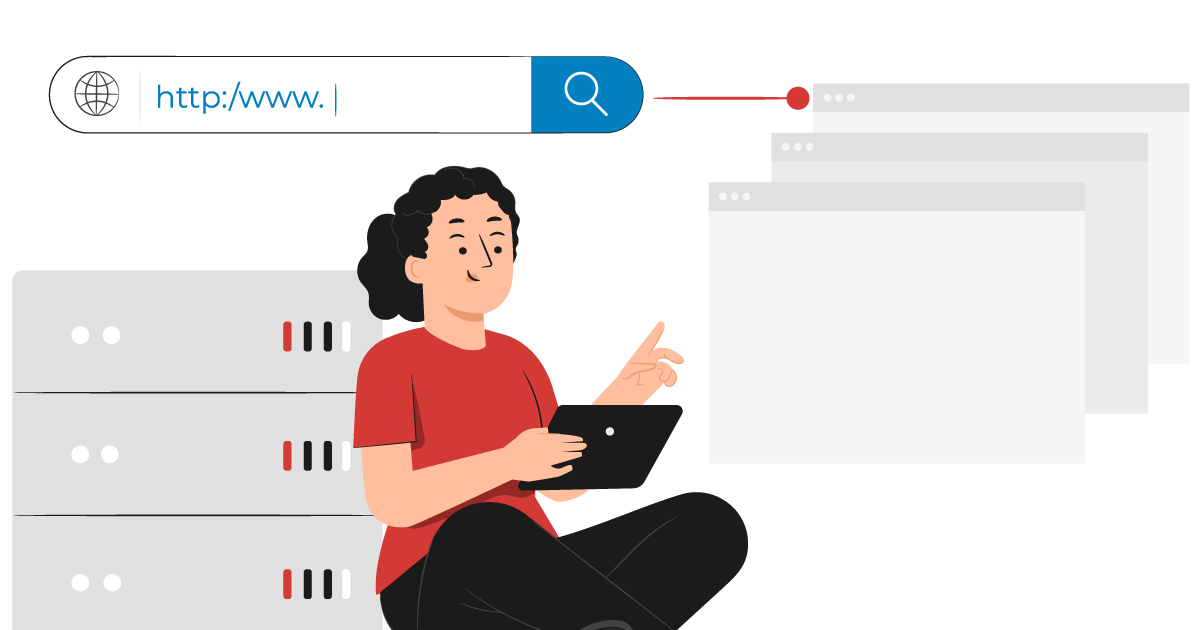Si deseas configurar más de un dominio en tu cuenta de hosting, primero debes tener en cuenta lo siguiente:
En el cPanel puedes configurar Dominios Alias y Dominios Adicionales, a continuación le indicamos la diferencia entre estos:
Tabla de contenidos
Dominios Alias:
Este tipo de dominios le permite visualizar la misma página web del dominio principal de su cuenta de hosting y también crear cuentas de correo con este dominio, a continuación le indicamos el paso a paso para su configuración:
Para ingresar a esta configuración solo necesitas tener acceso a tu panel de administración cPanel.
Recuperar los datos de acceso
En caso de no tener acceso puede solicitar asesoría desde aquí
Ingresar al cPanel
Debe ingresar por:
https://sudominioregistrado.com/cpanel
- Recuerde cambiar sudominioregistrado.com por el nombre de su dominio
Una vez ingrese le aparecerá el siguiente formulario donde debes escribir tu nombre de usuario cPanel y su respectiva contraseña:
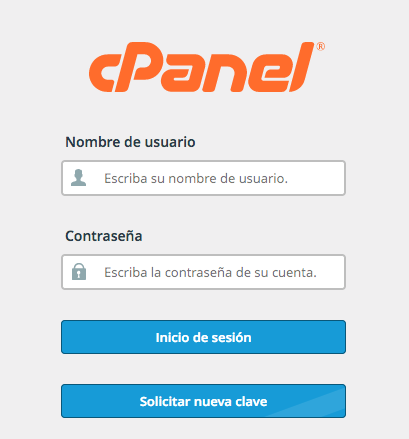
Una vez se encuentre dentro del cPanel buscar la sección de «Dominios» e ingresar a la siguiente opción:
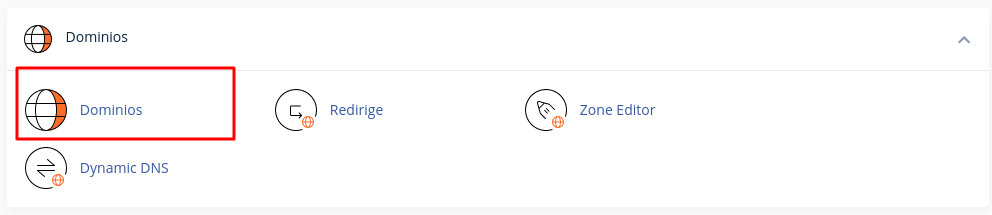
Una vez ingrese, puede configurar el dominio que desea añadir ingresando a la opción «Crear Nuevo Dominio»:
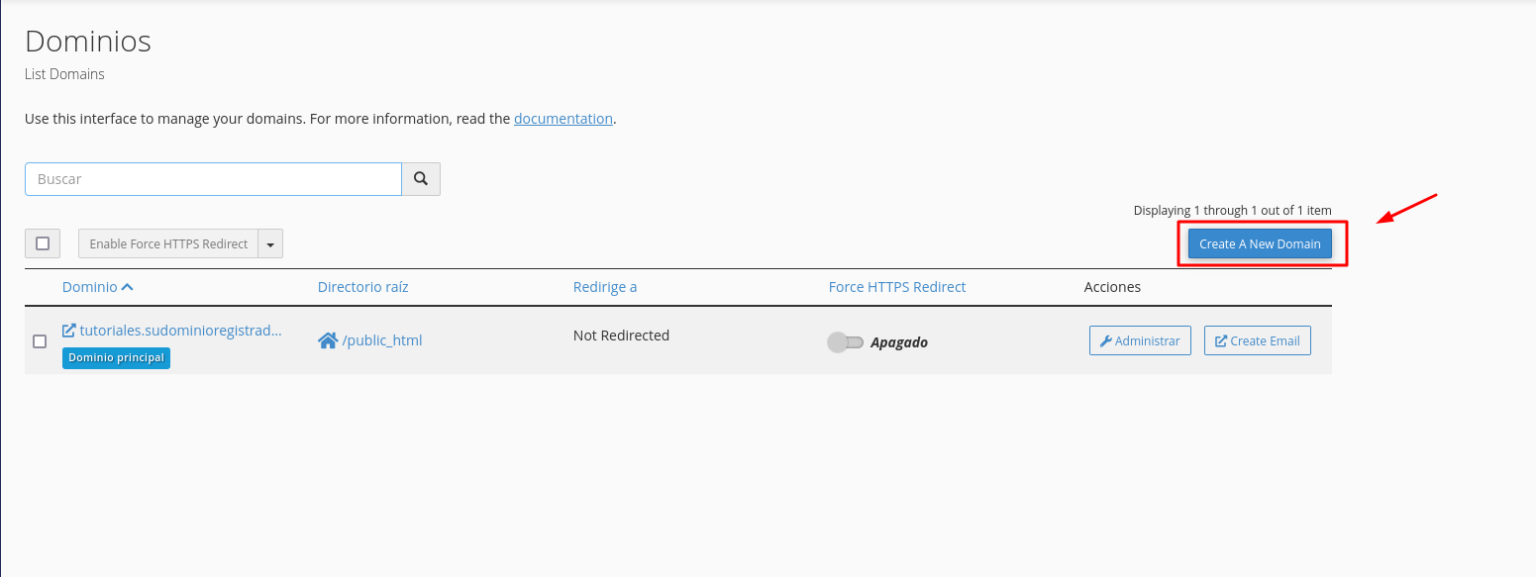
Ya dentro de este apartado debemos de escribir el nombre del dominio que deseamos añadir, en este caso es necesario dejar marcada la casilla «Share document root» y presionar sobre el botón «Enviar»
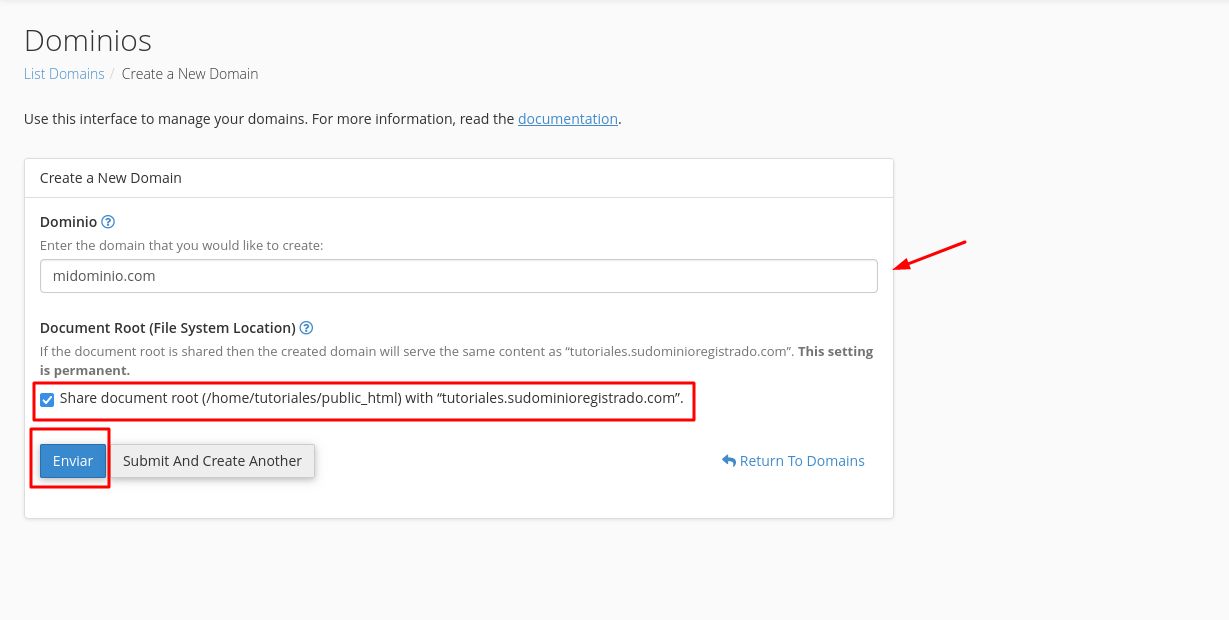
Una vez realicemos estos pasos, el cPanel deberá mostrarnos una ventana emergente indicando que el proceso se realizó correctamente y podremos visualizar nuestro dominio alias añadido.
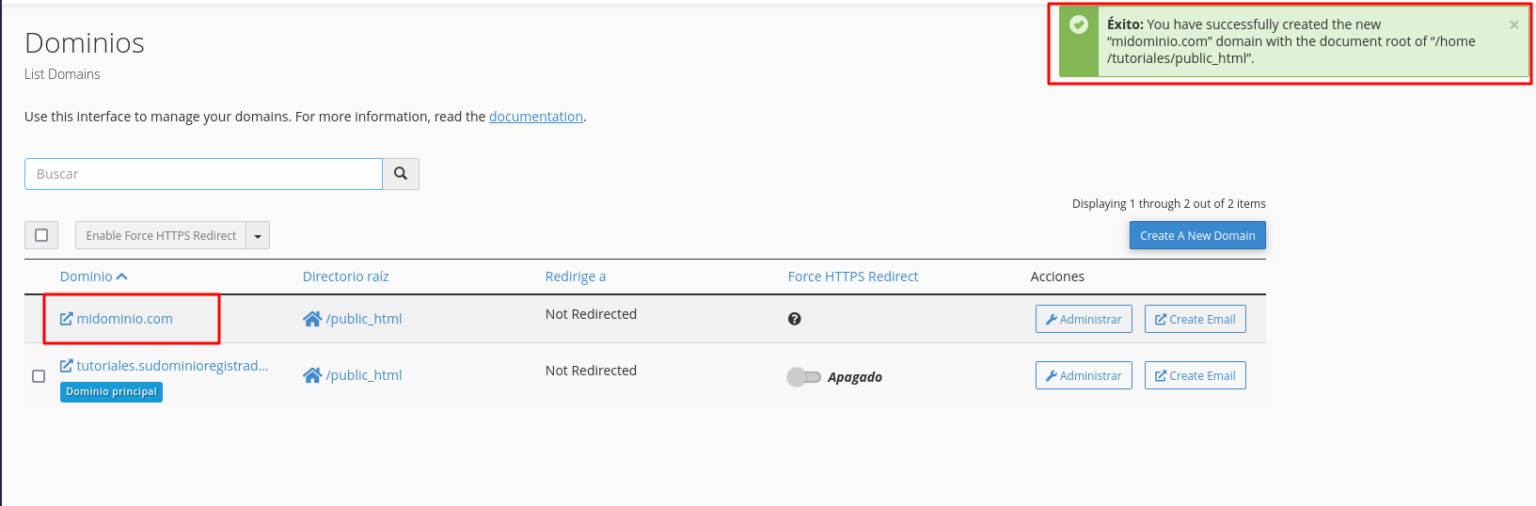
Crear cuentas de correo con Dominio Alias:
Si gusta una vez lo configure puede también crear cuentas de correo con este dominio, para ello debe acceder a la opción Cuentas de correo electrónico y dar clic en » CREAR «, posterior seleccionar el dominio alias y crear la cuenta:

Selecciona el dominio:
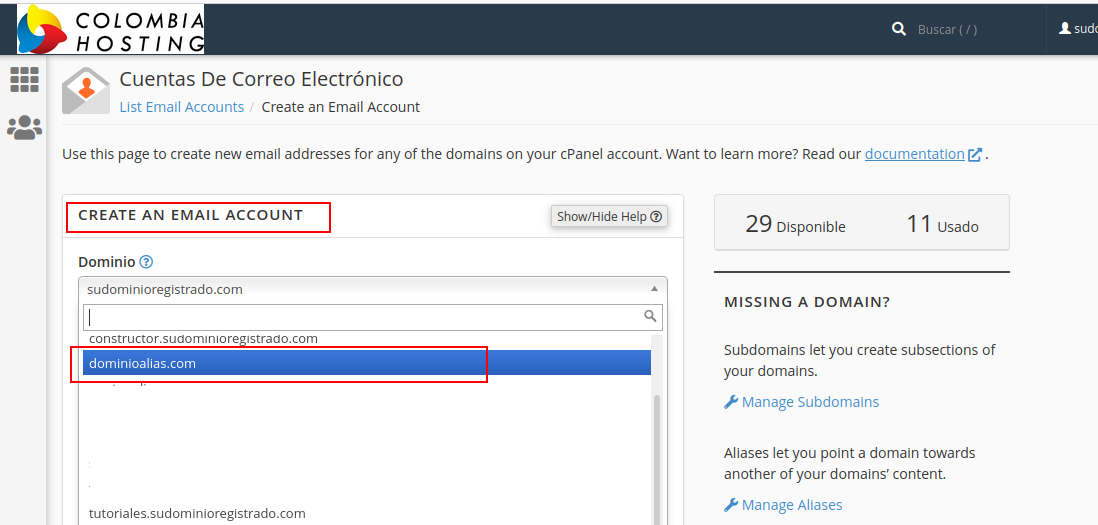
Cuenta creada:

Dominios Adicionales:
Este le permite crear una página web diferente a la de su dominio principal, antes de hacer este proceso debe verificar si su plan le permite configurar dominios adicionales.
Si su plan de hosting no tiene soporte para dominios adicionales, puede actualizarlo a un plan que sí cuente con dicho soporte, enviándonos una solicitud de actualización a nuestro correo electrónico [email protected] para que podamos indicarle el valor del excedente a cancelar, y la información para realizar el pago correspondiente.
Si cuenta con dicho soporte, debe agregar el dominio adicional desde la opción «Dominios» del panel de administración cPanel de su cuenta de Hosting:
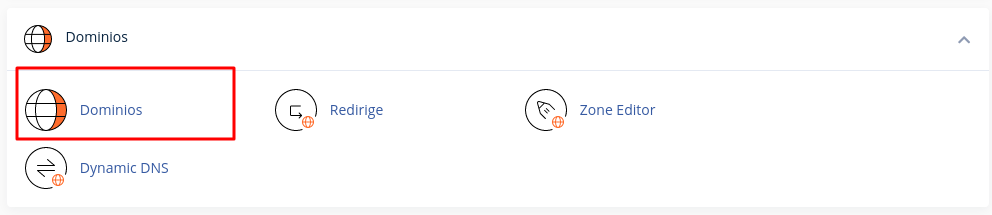
Una vez ingrese, puede configurar el dominio que desea añadir como Adicional ingresando a la opción «Crear Nuevo Dominio»:
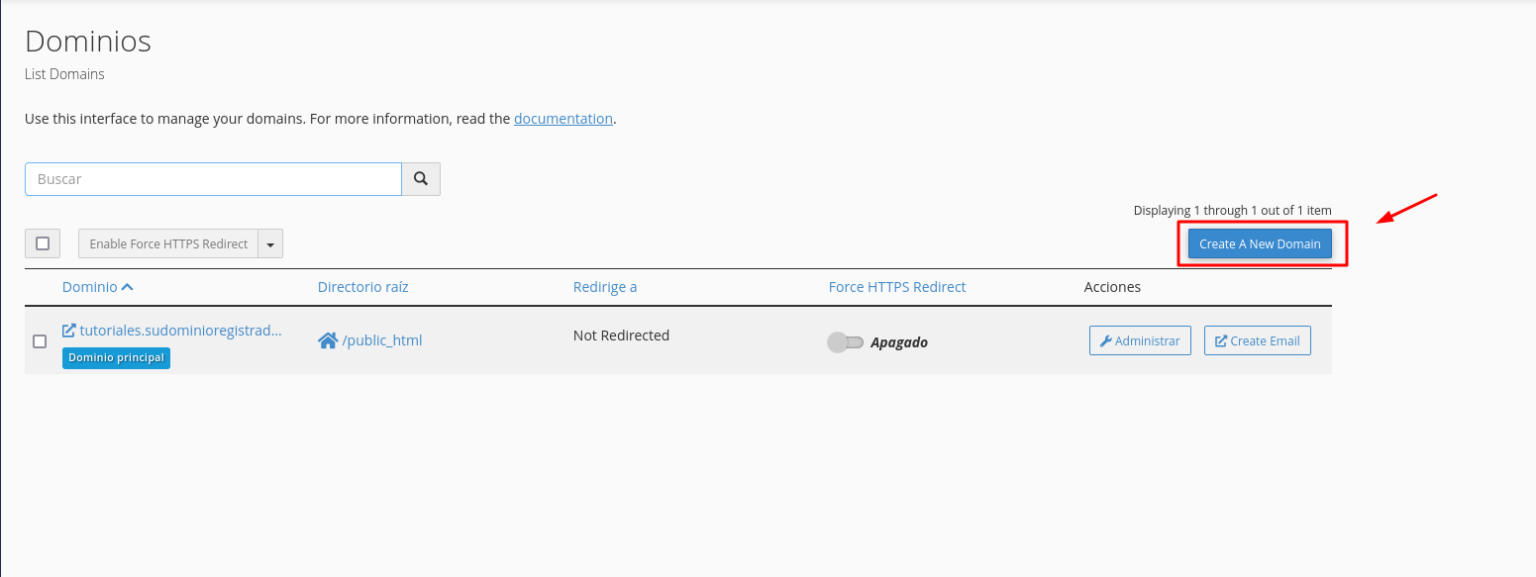
Ya dentro de este apartado debemos de escribir el nombre del dominio que deseamos añadir, en este caso es necesario desmarcar la casilla «Share document root» , el Cpanel por defecto nos crea un subdominio a partir del dominio que vamos añadir esto es completamente normal, una vez verifiquemos el nombre del dominio presionamos sobre el botón «Enviar»
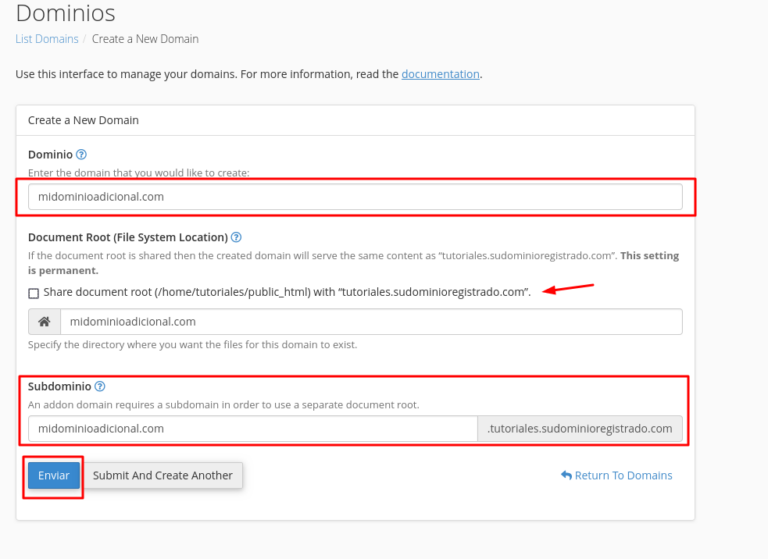
Crear cuentas de correo con Dominio Adicional:
para ello debe acceder a la opción Cuentas de correo electrónico y dar clic en » CREAR «, posterior seleccionar el dominio adicional y crear la cuenta:
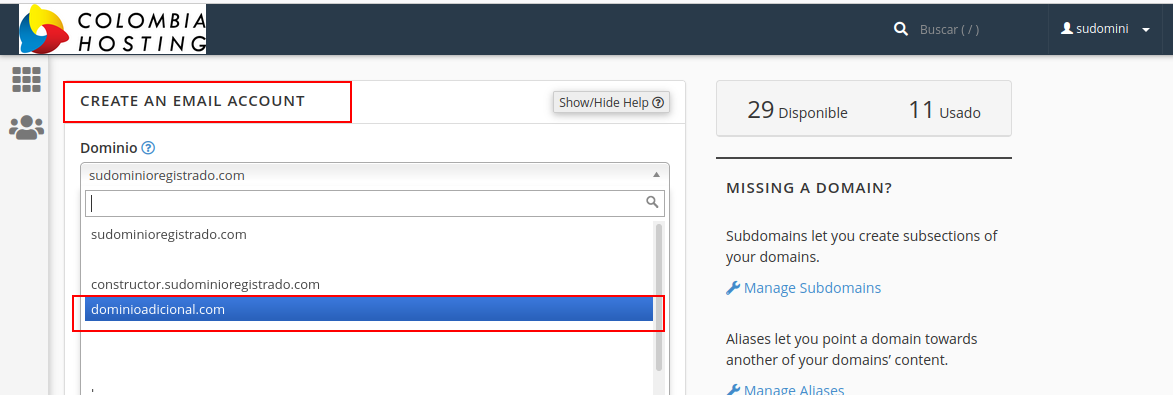
Cuenta Creada
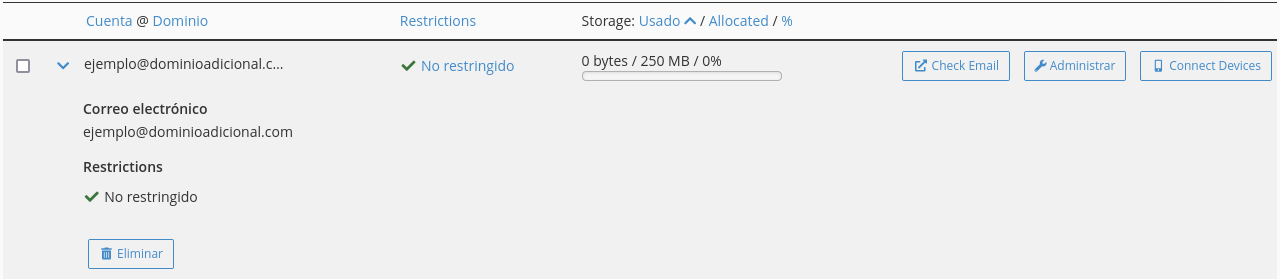
Redirección Con Dominio Adicional:
Si desea redireccionar el dominio Adicional hacia otro sitio web, puede realizarlo desde la opción » Dominios Adicionales«, posterior clic en Administrar redirección:
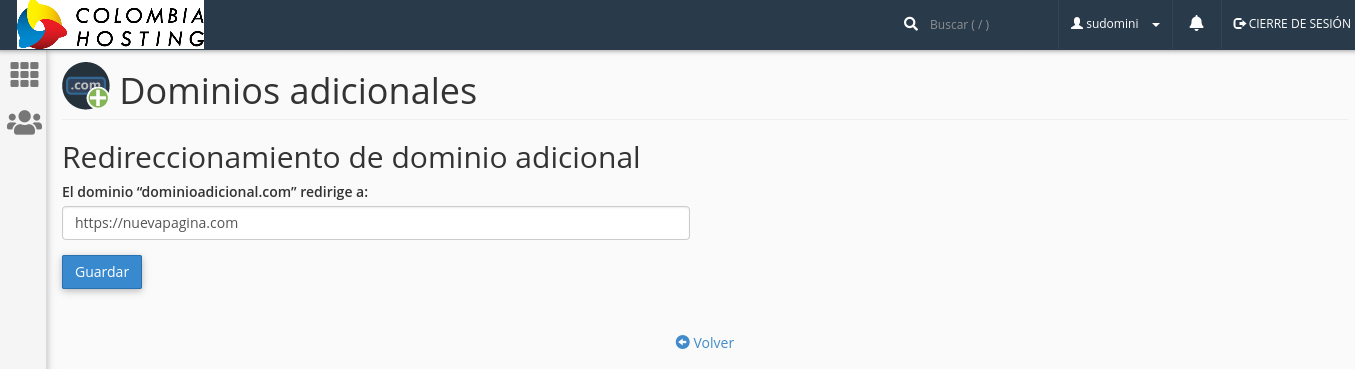
Apuntamiento de dominio:
En ambos casos, debe haber adquirido o registrado el Dominio previamente con ColombiaHosting u otro proveedor. Si el dominio fue registrado con otro proveedor o empresa, debe solicitarle que configure nuestros DNS:
Servidores:
ns1.colombiahosting.com
ns2.colombiahosting.com.
Recuerde que, el cambio de DNS puede tardar aproximadamente entre 24 a 48 horas en hacerse completamente efectivo, este cambio afecta el servicio de sitio web y correo redireccionándolo hacia nosotros.
Este tiempo corresponde a la propagación de dicho cambio en Internet, y no es establecido por ColombiaHosting.
Hemos llegado al final, ahora disfruta de tus dominios apuntados y adicionales.